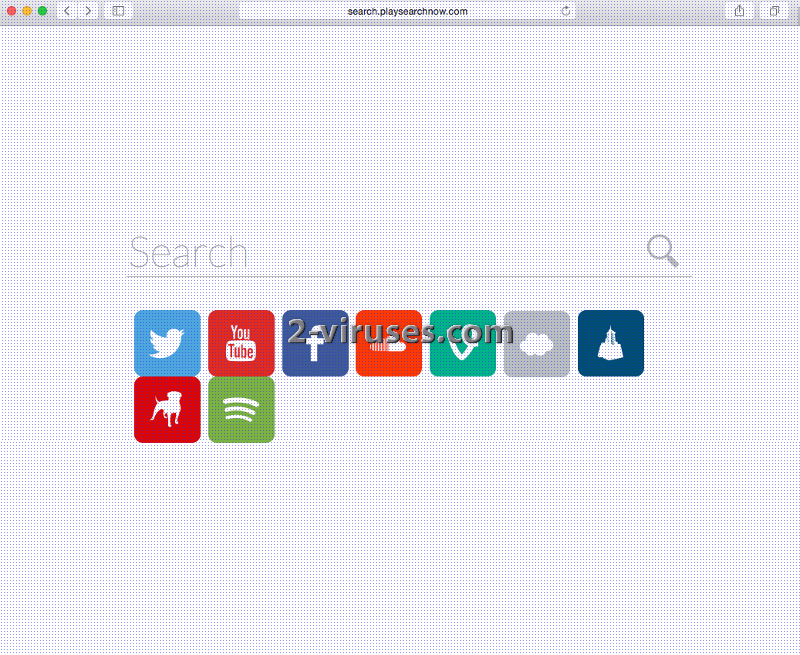Search.playsearchnow.com은 그 형편 없는 스타일에 부끄러워해야 할 것입니다. 이 브라우저 하이잭커는 사라지지 않을 것입니다. 이 검색 도구는 불법적인 거래 및 업무에 의도적으로 관여하는 일종의 브라우저 하이잭커 카테고리에 속합니다. 일부 검색 도구는 충분히 책임 있고 신뢰할 만한 것으로 간주되지 않으므로 그 명예를 잃어 버리게 됩니다. Search.playsearchnow.com 바이러스는 Popollo Media LLC가 소유하고 관리하는 데, 이 회사는 고객이 웹 트래픽에서 더 많은 수익을 창출하도록 돕는 데 중점을 둡니다. 이러한 수익 창출의 목표는 여러 광고주와 협력할 것을 제안합니다. 검색 네트워크는 제 3 자 광고 및 프로모션 링크로 가득찬 환경일 수 있습니다. PlaySearchNow 브라우저 확장 프로그램은 사용자에게 자체 검색 네트워크를 제공하는 데 집착합니다. 이 애드-온은 배포용 공식 페이지를 보유하므로, 사람들이 기꺼이 설치하지 않을지는 의문입니다. 그러나, Search.playsearchnow.com 바이러스는 브라우저 하이잭커와 같은 방식으로 설정되므로, 그 등장이 사용자를 놀라게 할 수 있습니다.
Search.playsearchnow.com 바이러스 소개
브라우저 하이잭커에 대해 논의해야 할 주요 쟁점은 여전히 동일합니다: 브라우저 하이잭커는 장치에 침입하여 사용자의 브라우징을 제한합니다. 이러한 침입은 무례할 뿐만 아니라 개인 정보 침해로도 간주됩니다. 왜냐고요? 사용자께서 명확하게 이해하지 않고 Search.playsearchnow.com 바이러스를 선택하더라도, 이 브라우저 하이잭커가 제공하는 이용 약관에 동의할 의무가 있기 때문입니다. 다수의 약관은 Search.playsearchnow.com 바이러스의 활동에 대한 변명을 제공하며 이 도구의 제작자가 사용자에게 책임이 없음을 의미합니다. Popollo Media는 이용 약관에서 그러한 언급을 합니다: The Company is not affiliated with or responsible for any third party advertisements, offers, statements, information, claims, promotions, surveys, questionnaires, free trials, memberships, subscriptions, reward programs, contests, sweepstakes, products, services, websites, web pages, links, computer software, applications, programs, code, data files, images, photographs, sounds, music, videos or other content promoted, displayed or made available through the Software (“Third Party Content”). When you click on an ad or link, submit information, or otherwise engage with Third Party Content, you are interacting with the third party, not with the Company.
Search.playsearchnow.com 바이러스가 디스플레이되는 자료에 대해 어떠한 책임을 지겠다는 사인이 없으므로, 단순한 사기 이상으로 보는 것은 어렵습니다. 브라우저 확장 프로그램을 다운로드 받아 이 검색 네트워크가 설치되면, 전적으로 귀하의 책임하에 그 검색 결과 및 기타 생성된 자료를 검색하게 됩니다. 또한 다른 현상에 대해서도 알고 계셔야 합니다: Search.playsearchnow.com 바이러스는 automatically, and without further notice to you, download and install updates, upgrades, fixes, enhancements, releases and new versions라고 주장하기 때문에, 사용자의 다운로드를 제어할 수 있게 됩니다. 이는 추가 애드-온 또는 기타 악성 소프트웨어가 사용자의 허가 없이 (또는 인식 없이) 사용자의 장치에 배포될 수 있음을 의미합니다.
이미 알고 계시겠지만, 브라우저 하이잭커는 리디렉션의 팬입니다. 이용 약관은 이 기능에 대해 아주 명확하게 나타내고 있습니다: open browser windows and tabs; temporarily redirect your online destination; and modify or manipulate webpage content in order to display advertisements and other content. 기기가 Search.playsearchnow.com 바이러스에 감염된 경우, 의심의 여지 없이 제거하시기 바랍니다.
Search.playsearchnow.com 바이러스의 배포 방법
Search.playsearchnow.com 바이러스는 PlaySearchNow 브라우저 확장 프로그램과 함께 배포됩니다. 이는 사용자의 시스템에 브라우저 하이잭커를 가져오기 때문에 자체 공식 페이지에서 이를 다운로드 받는 것은 현명하지 않습니다. 그럼에도 불구하고, 이 잠재적으로 원치 않는 프로그램은 추가 프로그램으로서 다른 소프트웨어 애플리케이션과 함께 이동할 수 있습니다. 설치 과정에서, 고급/사용자 지정 모드를 선택하시면 기기에 설치되고 있는 모든 프로그램을 보다 적절하게 확인하실 수 있습니다. 필요한 것 같지 않은 약관이나 권장 사항을 발견하시면, 이를 거부하시기 바랍니다. 협상이 허용되지 않는다면, 그러한 교활한 소프트웨어를 사용하시면 안됩니다: 설치가 완료되지 않도록 하세요.
정교한 안티-멀웨어 도구는 보안 문제를 처리하고 추가 감염으로 인한 피해를 예방합니다. Reimage, Spyhunter 또는 Malwarebytes는 신뢰할 수 있는 패턴을 따르는 모범적인 프로그램입니다. 물론, 저희의 지침을 따라 Search.playsearchnow.com 바이러스를 수동으로 제거하실 수도 있습니다.
Search Playsearchnow Com %eb%b0%94%ec%9d%b4%eb%9f%ac%ec%8a%a4 빠른 링크
- 제어판을 사용하여 Malware 바이러스 삭제하는 방법
- Search.playsearchnow.com 바이러스 수동 제거
- 제어판을 사용하여playsearchnow 바이러스 삭제하는 방법
- (선택) 브라우저 재설정
- (선택) 브라우저 재설정
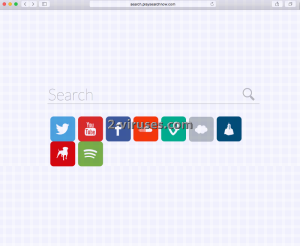
제어판을 사용하여 Malware 바이러스 삭제하는 방법
(Win)
참고: Spyhunter 체험판은 Search Playsearchnow Com %eb%b0%94%ec%9d%b4%eb%9f%ac%ec%8a%a4와 같은 패러사이트를 감지하고 그 제거를 무료로 지원합니다. 시험판, Terms of use, 개인 정보 보호 정책, Uninstall Instructions,
(Mac)
참고: Malwarebytes' Anti-Malware 체험판은 Search Playsearchnow Com %eb%b0%94%ec%9d%b4%eb%9f%ac%ec%8a%a4와 같은 패러사이트를 감지하고 그 제거를 무료로 지원합니다. 사용할 수 제한 재판,
Search.playsearchnow.com 바이러스 수동 제거
제어판을 사용하여playsearchnow 바이러스 삭제하는 방법
Search.playsearchnow.com 바이러스처럼 많은 하이잭커와 애드웨어는 추가 소프트웨어 뿐만 아니라 일반적인 윈도으 프로그램으로 이들의 몇몇 구성요소를 설치합니다. 악성 코드의 일부는 제어판에서 설치되지 않을 수 있습니다. 이것에 접속하기 위해선, 다음이 필요합니다.- 시작->제어판 (이전 버전 윈도우) 또는 윈도우키를 누르세요 ->검색 및 제어판 들어가기 (윈도우8);

- 설치되지 않은 프로그램 선택;

- 프로그램 목록으로 가서playsearchnow 바이러스와 관련된 인트리를 선택하세요.

- 설치 제거 버튼 누르기.

- 많은 경우, 안티 악성 코드 프로그램이 관련 감염 프로그램을 감지하는 것을 더 잘합니다, 그래서 저는 이러한 감염의 일부가 될 수 있는 기타 프로그램을 확인하기 위해 Spyhunter과 Reimage을 설치하는 것을 권장합니다.

이 방법은 브라우저 플러그인을 제거하지 않으므로 다음 제거 가이드를 따르시기 바랍니다.
브라우저에서 Search.playsearchnow.com 바이러스를 제거하세요
Google Chrome에서 Search.playsearchnow.com 바이러스 제거하는 방법:
Top- 브라우저 툴바에 3개의 가로줄이 있는 아이콘을 클릭하시고, 도구 더보기->확장 프로그램을 선택하세요

- 모든 악성 코드 확장 프로그램을 선택하시고 지워주세요

- 브라우저 툴바에 3개의 가로줄이 있는 아이콘을 클릭하시고, 설정을 선택하세요

- 검색엔진 관리를 선택하세요

- 목록에서 불필요한 검색 엔진을 제거하세요

- 설정으로 이동하세요. 스타트업에서 빈 페이지 열기를 선택하세요 (설정 페이지 링크에서 원하지 않는 페이지를 제거하실 수도 있습니다).
- 홈페이지가 변경되었다면 상단 오른쪽 코너에 있는 Chrome을 클릭하세요, 그리고 설정을 선택하세요. 특정 페이지 또는 페이지 집합 열기를 선택하시고 페이지 설정을 누르세요.

- 스타트업 페이지 옆에 있는 “X”를 클릭하여 새로운 윈도우 스타트업 페이지에서 악성 코드 검색 웹사이트를 삭제하세요.
- 브라우저 툴바에 3개의 가로줄이 있는 아이콘을 클릭하시고 설정을 선택하시고 검색엔진 관리를 클릭하세요.

- 새로운 윈도우 검색 엔진에서 악성 코드 검색 웹사이트를 제거하세요.
(선택) 브라우저 재설정
playsearchnow 바이러스에 관련된 문제 사항을 경험하고 계신다면, 기본 설정으로 브라우저 재설정을 하세요.
- Chrome의 메뉴 버튼(3개의 가로줄)을 누르고 설정을 선택하세요.
- 페이지 끝까지 마우스 스크롤을 내리고 브라우저 설정 초기화 버튼을 누르세요.

- 확인창에 있는 재설정 버튼을 누르세요.

브라우저 설정을 재설정할 수 없고 문제가 지속된다면, 안티 악성 코드 프로그램으로 시스템을 스캔하세요.
Top Firefox에서 Search.playsearchnow.com 바이러스 제거하는 방법:
- Mozilla 윈도우의 상단 오른쪽 코너에 있는 메뉴 버튼을 누르고 “부가 기능” 아이콘을 선택하세요 (또는 키보드에서Ctrl+Shift+A를 누르세요).

- 도구 모음 및 확장 프로그램 목록을 통해서, 여러분이 알아채지 못한 관련된 모든 Search.playsearchnow.com 바이러스와 아이템을 제거해야합니다. 모르는 확장 프로그램이 Mozilla, Google, Microsoft, Oracle또는 Adobe에 의해 만들어진게 아니라면, 필요한 확장 프로그램이 아닐 것입니다.

- 홈페이지가 변경되었다면, 오른쪽 상단에 있는 Firefox 메뉴를 클릭하세요, 그리고 옵션 → 일반을 선택하세요. 홈페이지에 선호하는 URL을 입력하고 초기 설정을클릭하세요.

(선택) 브라우저 재설정
Search.playsearchnow.com 바이러스에 관련된 문제 사항을 경험하고 계신다면, 기본 설정으로 브라우저 재설정을 하세요.
- Mozilla Firefox윈도우의 상단 오른쪽에 있는 메뉴 버튼을 클릭하세요. 도움말 버튼을 클릭하세요.

- 도움말 메뉴에서 문제해결을 위한 정보를 선택하세요.

- Firefox 재설정버튼을 클릭하세요.

- 확인함에 Firefox 재설정을 클릭하세요. Mozilla Firefox는 닫히고 설정은 기본으로 바뀌게 됩니다.

(선택 사항) 구버전 :
- URL바에 있는“about:config”를 입력하시고, 입력을 눌러주세요. 이것은 설정 페이지를 열 것입니다

- 검색창에“Keyword.url” 를 작성하세요. 오른쪽을 누르고 재설정하세요.

- 검색창에 “browser.search.defaultengine”를 작성하세요. 오른쪽을 누르고 재설정하세요.
- 검색창에 “browser.search.selectedengine” 를 작성하세요. 오른쪽을 누르고 재설정하세요.
- “browser.newtab.url”를 검색하세요. 오른쪽을 누르고 재설정하세요. 검색 페이지가 모든 새로운 탭에 시작되지 않도록 확인시켜줄 것입니다.
- 설정이 되돌아가고 안티 악성 코드 프로그램으로 스캔이 깨끗해 지는 경우: Firefox 닫기, 파일 탐색기 열기 및 주소창에 %AppData% 입력하기. 검색창에 user.js를 입력하세요. 파일이 존재하다면, 이름을 수정하고 Firefox를 다시 시작하세요. 위의 단계들을 반복하셔야 할 것입니다.

문제가 지속된다면, 악성 코드 입력을 확인하기 위해 안티 악성 코드 프로그램으로 시스템을 스캔합니다.
Top Internet Explorer 에서 Search.playsearchnow.com 바이러스 바이러스 제거하는 방법 (이전 버전):
- 검색창의 오른쪽에 있는 화살표를 클릭하세요.
- 다음을 시행하세요: IE8-9에서 검색 공급자 관리를 선택하세요, IE7에서 검색 기본값 변경을 선택하세요.
- 목록에서 playsearchnow 바이러스 를 제거하세요.
IE 11에서 Search.playsearchnow.com 바이러스 를 제거하는 방법:
- 설정 아이콘(상단 오른쪽)-> 추가 기능 관리를 클릭하세요.

- 도구 모음 및 확장 프로그램으로 이동하세요. playsearchnow 바이러스에 관련된 모든 것과 Google, Microsoft, Yahoo, Oracle, Adobe로 만들어진게 아닌 여러분이 모르는 아이템들을 삭제하세요

- 검색 공급자를 선택하세요.

- 이용 가능한 검색 공급자가 없다면, 화면 하단의 “추가 검색 공급자 찾기”를 따르고 Google을 설치하세요.

- 옵션을 닫으세요.
- 홈페이지가 변경되었다면, Internet Explorer 메뉴를 열기위해 상단 오른쪽 코너에 있는 톱니 아이콘을 클릭하시고, 인터넷 옵션을 선택한 다음 일반 탭을 선택하시기 바랍니다. 홈페이지에 선호하는 URL을 입력하시고 적용을 클릭하세요.

(선택) 브라우저 재설정
Search.playsearchnow.com 바이러스에 관련된 문제 사항을 경험하고 계신다면, 기본 설정으로 브라우저를 재설정 하세요.
- 톱니 아이콘->인터넷 옵션을 누르세요.

- 고급 탭을 누르고 원래대로 버튼을 클릭하세요.

- “개인 설정 삭제” 체크박스를 선택하고 다시 설정 버튼을 누르세요.

- 확인창에 있는 닫기를 누르시고, 브라우저를 닫아주세요.

문제가 지속된다면, 악성 코드 입력을 확인하기 위해 안티 악성 코드 프로그램으로 시스템을 스캔합니다.
Microsoft Edge에서 Search.playsearchnow.com 바이러스 제거하는 방법:Top
- Microsoft Edge를 열고 More 액션 버튼을 클릭한 뒤 (화면 상단 오른쪽 코너의 3 개의 점), Settings을 선택하세요.

- Settings 창에서, Choose what to clear 버튼을 클릭하세요.

- 제거하고자 하는 모든 것을 선택한 뒤 Clear를 클릭하세요.

- 시작에서 오른쪽 클릭하고 작업 관리자를 선택하세요.

- Processes 탭에서 Microsoft Edge를 오른쪽 클릭하고 Go to details을 선택하세요.

- Details에서 Microsoft Edge라는 엔트리를 찾아 각각의 엔트리를 오른쪽 클릭하고 이러한 엔트리를 마치기 위해 End Task를 선택하세요.

Top Safari에서 Search.playsearchnow.com 바이러스 제거하는 방법:
악성 확장 프로그램 제거
- 화면의 상단 왼쪽에 있는 Safari 메뉴를 클릭하세요. 환경설정을 선택하세요.

- 확장 프로그램을 선택하시고 Search.playsearchnow.com 바이러스와 의심스러운 확장 프로그램을 삭제하세요.

- 홈페이지가 변경되었다면, 화면의 상단 왼쪽에 있는 Safari 메뉴를 누르세요. 환경설정을 선택하고 일반 탭을 누르세요. 선호하는 URL을 홈페이지에 입력하세요.

(선택) 브라우저 재설정
playsearchnow 바이러스에 관련된 문제 사항을 경험하고 계신다면, 기본 설정으로 브라우저 재설정을 하세요.
- 화면 상단 왼쪽에 있는 Safari 메뉴를 클릭하세요. Safari 재설정을 선택하세요…

- 재설정하길 원하는 옵션을 고르세요 (일반적으로 모든 것들이 사전에 선택되어 있습니다) 그리고 재설정 버튼을 누르세요.

브라우저 설정에서 재설정이 되지 않고 문제가 지속된다면, 안티 악성 코드 프로그램으로 시스템을 스캔하시기 바랍니다.